Es gibt eine Vielzahl von Desktop-Tools, dieGeben Sie Ihren alltäglichen Computeraufgaben einen produktiven Schub. Die Manager der Zwischenablage sind stolz darauf, zu den Top-Tools zu gehören, mit denen sich Dinge in kürzerer Zeit und mit geringerem Aufwand erledigen lassen. Sie ersparen Ihnen das mühsame erneute Eingeben oder Kopieren von Textelementen, während Sie E-Mails, Aufsätze, Dokumente usw. verfassen. Wenn Sie nach einem schlanken, einfachen und einfachen Manager für die Zwischenablage suchen, der Ihre Systemleistung nicht durch ungewöhnliche Speicherverluste beeinträchtigt, versuchen Sie es MyClip. Es ist ein Open-Source-Dienstprogramm für die ZwischenablageWindows mit zahlreichen Funktionen wie Lesezeichen in der Zwischenablage, vordefinierten Textelementen wie Datum, Uhrzeit und IDs, integrierter Suche, Hotkey-Unterstützung und vielem mehr.
Das Barebone-Design von MyClip ist denkbar einfachFunktionalität macht es zu einer perfekten App für die einfache Verwaltung von Zwischenablage-Elementen. Es würde Ihre Arbeit anscheinend um das Zehnfache beschleunigen, wenn Sie die Standard-Hotkeys (die vollständig anpassbar sind) behalten und die anfängliche Lernkurve überwinden. Sie können die Tastenkombination Strg + Alt + A verwenden, um MyClip in den Fokus zu rücken, oder einfach auf das Symbol in der Taskleiste doppelklicken, wenn Sie die Maus für diesen Zweck bevorzugen. Die Anwendung unterscheidet sich nicht allzu sehr von anderen ähnlichen Tools, die wir in der Vergangenheit behandelt haben. Das Hauptfenster enthält alle kopierten Elemente sowie Datum und Uhrzeit des Kopiervorgangs. Es gibt eine wichtige Einschränkung bei MyClip: Es kann nur Textelemente enthalten. Wenn Sie also häufig Dateien und Ordner kopieren und dafür einen Zwischenablage-Manager benötigen, ist MyClip nichts für Sie, da das Tool keine Dateipfade speichern kann.
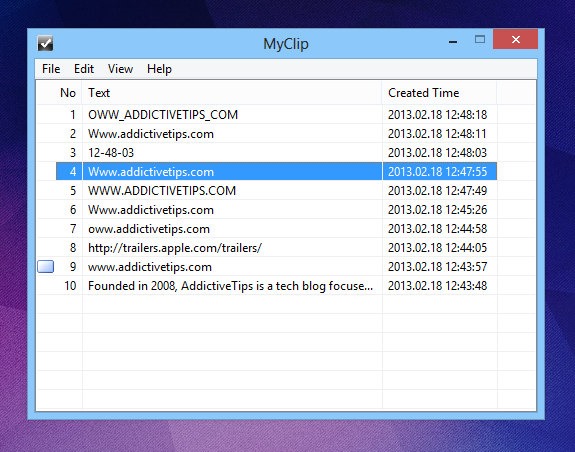
Sie können auch die Standardtaste Strg + Alt + 0 drücken(das ist eine Null), um das Clip-Fenster direkt neben Ihrem Mauszeiger aufzurufen. Um ein Element aus der Liste auszuwählen, klicken Sie einfach mit der rechten Maustaste darauf und anschließend auf "Element aktivieren". Das Kontextmenü zeigt Ihnen auch Hotkeys für einige unterstützte Parameter. Neben der Aktivierung des ausgewählten Elements können Sie den Text in der Vorschau anzeigen oder bearbeiten, die ersten Elemente zurücksetzen, das Element mit einem Lesezeichen versehen, zum nächsten / vorherigen Lesezeichen wechseln, den ausgewählten Text entfernen, ein Element in Groß - oder Kleinbuchstaben umwandeln, den ausgewählten Text als Titel neu formatieren usw Über das Kontextmenü können Sie ein Element auch in Smart Objects oder Smart ID konvertieren. Diese interessante Funktion formatiert den Text in einem ID-Formular neu, indem Leerzeichen durch Unterstriche ersetzt werden. Außerdem können Sie das Datum und die Uhrzeit der Kopie des ausgewählten Elements aus einer Reihe von Formaten kopieren.
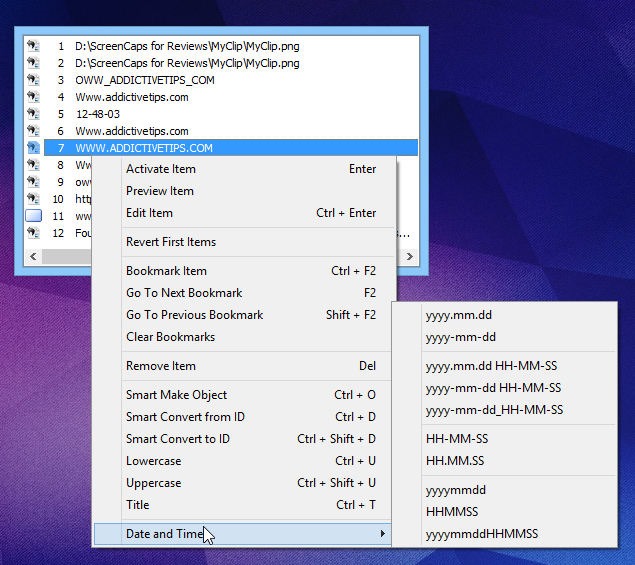
Klicken Sie in der Hauptanwendung auf Datei> OptionenDas Fenster öffnet die Einstellungskonsole, in der Sie die unterstützten Tastenkombinationen anpassen, die maximale Anzahl der Elemente in der Zwischenablage und die maximale Kopiengröße für jedes Element festlegen, das automatische Einfügen des aktivierten Elements aktivieren und festlegen können, dass das Tool bei der Windows-Anmeldung gestartet wird.
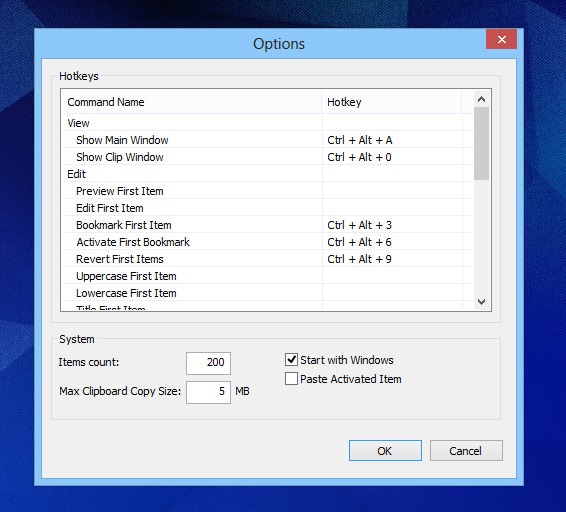
Auch wenn sich MyClip nicht allzu sehr von anderen unterscheidetMit solchen Tools, die wir in der Vergangenheit behandelt haben, ist es eine praktische Anwendung, um textbasierte Elemente in der Zwischenablage effizient zu verwalten. Die App funktioniert unter Windows XP, Windows Vista, Windows 7 und Windows 8.
Laden Sie MyClip herunter













Bemerkungen